Introduzione
Gli utenti che non conoscono Docker potrebbero trovarlo difficile da usare poiché spesso riscontrano problemi subito dopo l'installazione. Il "impossibile connettersi al demone Docker" l'errore in Docker di solito si verifica durante l'esecuzione della docker-compose build comando.
In questo tutorial, esamineremo le possibili cause del "impossibile connettersi al demone Docker" errore e i modi in cui puoi risolverlo.
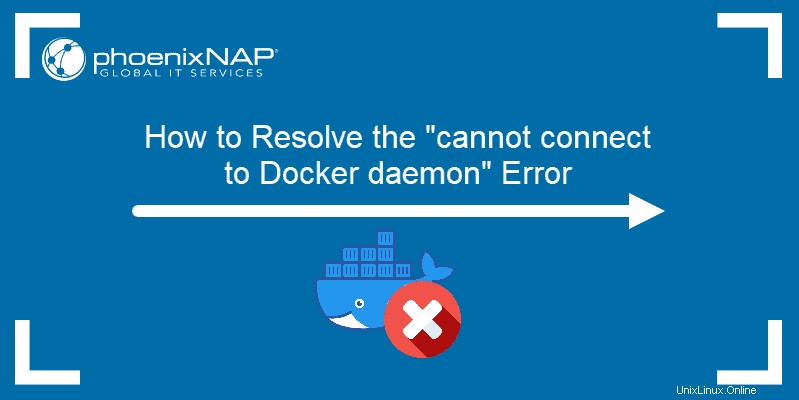
Prerequisiti
- Accesso alla riga di comando o al terminale
- Un'installazione Docker funzionante
Risoluzione dell'errore "impossibile connettersi al demone Docker"
Esistono diversi modi per correggere il "impossibile connettersi al demone Docker" errore. Se una soluzione non funziona per te, passa al metodo successivo finché non risolvi il problema.
Metodo 1:controlla il Docker Engine
Se il motore Docker non è in esecuzione, docker-compose non può accedervi, il che produce l'errore.
1. Innanzitutto, controlla se il motore Docker è in esecuzione:
sudo service docker status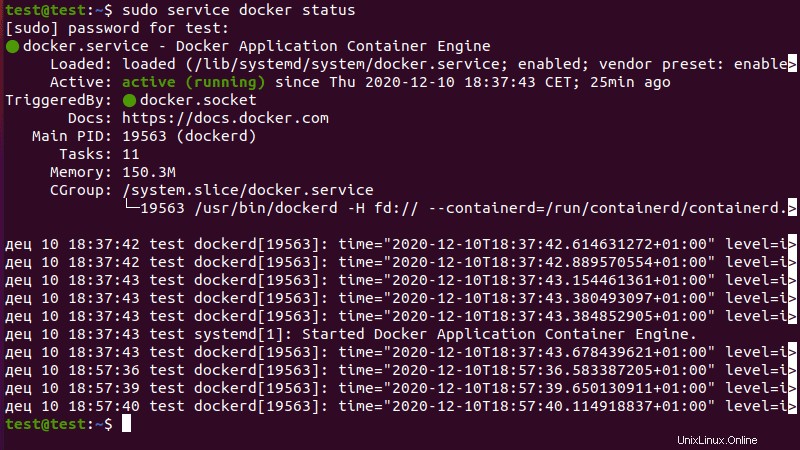
2. Se il motore Docker non funziona, avvialo con il seguente comando:
sudo service docker start
3. Dopo aver avviato il motore Docker, prova a eseguire la docker-compose build comando di nuovo. Se l'errore persiste, prova una delle seguenti soluzioni.
Metodo 2:assegna la proprietà al socket Docker Unix
Il "impossibile connettersi al demone Docker" l'errore si verifica anche se il file socket Unix per Docker non ha la proprietà corretta assegnata.
1. Verifica la proprietà del socket Docker Unix:
sudo ls -la /var/run/docker.sock
2. Se necessario, concedere all'utente la proprietà con:
sudo chown [username]:docker /var/run/docker.sockMetodo 3:verifica la proprietà dei file utilizzati
I problemi di proprietà possono estendersi anche ai file utilizzati dalla build Docker. Se Docker ha bisogno di utilizzare un file a cui non può accedere, ciò si traduce in un "impossibile connettersi al demone Docker" errore.
1. Esegui la docker build comando per ogni singolo contenitore. Questo ti dà un output dettagliato che indica eventuali errori potenziali.
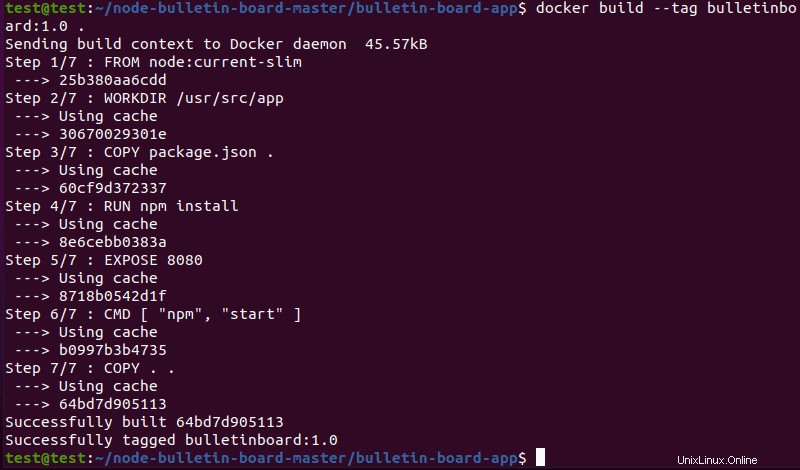
2. Controlla l'output per ogni container, tenendo d'occhio un "impossibile connettersi al demone Docker" rapporto di errore. Se si verifica un problema con la proprietà del file, il rapporto di errore elencherà i file creati dalla docker build comando non può accedere.
3. Esistono diversi modi per risolvere il problema della proprietà dei file utilizzati:
- Puoi semplicemente rimuovere i file in questione eliminandoli, ma questo ha effetto su tutte le altre build che utilizzano gli stessi file.
- Un altro metodo consiste nell'aggiungere il
.dockerignorefile alla tua build attuale, escludendo così i file a cui la tua build non può accedere. - Infine, puoi modificare la proprietà del file con:
sudo chown [username]:docker /your/file/locationMetodo 4:aggiungi il tuo utente al gruppo Docker
Anche la mancata disponibilità dei privilegi utente appropriati provoca l'errore. Devi essere in grado di accedere al motore Docker senza utilizzare il sudo comando.
1. Per risolvere questo problema, aggiungi l'utente corrente al gruppo Docker tramite il comando usermod:
sudo usermod -aG docker [username]2. Esci e rientra per confermare le modifiche.
Metodo 5:aggiungi tabelle di ambiente su OS X
Se esegui Docker su OS X, potresti dover aggiungere variabili di ambiente:
1. Innanzitutto, avvia la macchina virtuale Docker:
docker-machine start2. Ottieni le variabili di ambiente per Docker con:
docker-machine env3. Infine, imposta le variabili di ambiente:
eval "$(docker-machine env default)"